Specialiųjų simbolių įterpimas į Word 2010
Kartais gali prireikti įterpti neįprastą simbolį į Word 2010 dokumentą. Perskaitykite, kaip lengvai tai padaryti su mūsų patarimais ir simbolių sąrašu.
Integruotas Word 2007 tezauras leidžia ieškoti sinonimų, antonimų, žodžių pakaitalų ir alternatyvių rašybos variantų. „Word“ gali padėti padidinti rašymo įgūdžius ir žodyną, kai naudojate šią „Microsoft“ funkciją kaip patogią nuorodą.
Paįvairinkite savo žodyną, kad paįvairintumėte savo rašymą. Naudokite žodžių tezaurą, kad nekartotumėte tų pačių žodžių.
Štai kaip naudoti žodžio tezaurą žodžio sinonimui rasti:
Dešiniuoju pelės mygtuku spustelėkite žodį dokumente.
Iššokančiajame meniu pasirinkite submeniu Sinonimai, kad pamatytumėte panašios reikšmės žodžių sąrašą.
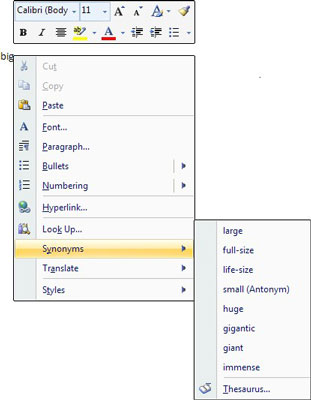
Submeniu Sinonimai rodomas pasirinkto žodžio sinonimų sąrašas.
Ne visi žodžiai turi sinonimus. Jei nieko nepasiekiama, sinonimų submeniu bus rodoma (Nėra pasiūlymų).
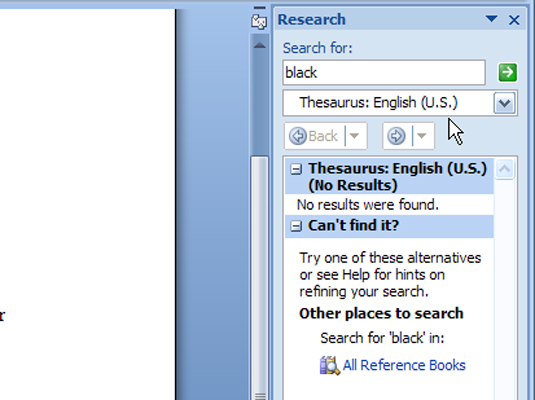
Jei dokumente norite pakeisti žodį Word sinonimo pasiūlymu, tiesiog pasirinkite jį (spustelėkite) submeniu. Naujas žodis pakeičia senąjį žodį.
Jei nenorite naudoti jokių Word sinonimų pasiūlymų, tiesiog perkelkite žymeklį į tuščią dokumento dalį ir spustelėkite. Tezauro meniu išnyksta.
Kartais tezauras taip pat parodo bent vieną antonimą (žodis, turintis priešingą reikšmę).
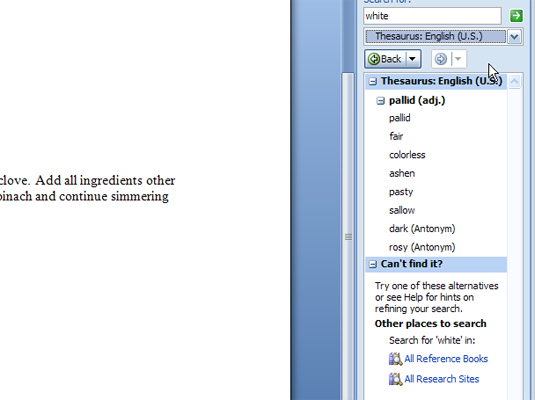
Norėdami priimti antonimo pasiūlymą, tiesiog spustelėkite jį sąraše.
Kartais gali prireikti įterpti neįprastą simbolį į Word 2010 dokumentą. Perskaitykite, kaip lengvai tai padaryti su mūsų patarimais ir simbolių sąrašu.
„Excel 2010“ naudoja septynias logines funkcijas – IR, FALSE, IF, IFERROR, NOT, OR ir TRUE. Sužinokite, kaip naudoti šias funkcijas efektyviai.
Sužinokite, kaip paslėpti ir atskleisti stulpelius bei eilutes programoje „Excel 2016“. Šis patarimas padės sutaupyti laiko ir organizuoti savo darbalapius.
Išsamus vadovas, kaip apskaičiuoti slankiuosius vidurkius „Excel“ programoje, skirtas duomenų analizei ir orų prognozėms.
Sužinokite, kaip efektyviai nukopijuoti formules Excel 2016 programoje naudojant automatinio pildymo funkciją, kad pagreitintumėte darbo eigą.
Galite pabrėžti pasirinktus langelius „Excel 2010“ darbalapyje pakeisdami užpildymo spalvą arba pritaikydami ląstelėms šabloną ar gradiento efektą.
Dirbdami su laiko kortelėmis ir planuodami programą „Excel“, dažnai pravartu lengvai nustatyti bet kokias datas, kurios patenka į savaitgalius. Šiame straipsnyje pateikiami žingsniai, kaip naudoti sąlyginį formatavimą.
Sužinokite, kaip sukurti diagramas „Word“, „Excel“ ir „PowerPoint“ programose „Office 365“. Daugiau informacijos rasite LuckyTemplates.com.
„Excel“ suvestinės lentelės leidžia kurti <strong>pasirinktinius skaičiavimus</strong>, įtraukiant daug pusiau standartinių skaičiavimų. Šiame straipsnyje pateiksiu detalius nurodymus, kaip efektyviai naudoti šią funkciją.
Nesvarbu, ar dievinate, ar nekenčiate Word gebėjimo išjuokti jūsų kalbos gebėjimus, jūs turite galutinį sprendimą. Yra daug nustatymų ir parinkčių, leidžiančių valdyti „Word“ rašybos ir gramatikos tikrinimo įrankius.





